Việc kiểm tra dung lượng ổ cứng trên máy tính Windows 10, 8, 7 giúp bạn quản lý không gian lưu trữ hiệu quả hơn. Xem ngay hướng dẫn dưới đây sau!
 |
Hiện nay, máy tính Windows là công cụ phổ biến cho công việc và học tập. Nếu bạn cũng sử dụng máy tính Windows, hãy tham khảo các bước dưới đây để kiểm tra dung lượng ổ cứng SSD của bạn:
Kiểm tra trong This PC
Trên các máy tính sử dụng Windows 7, 8, và 10, cách dễ nhất để kiểm tra dung lượng ổ cứng là truy cập vào My Computer. Để làm điều này, nhấn tổ hợp phím Windows + E để mở File Explorer.
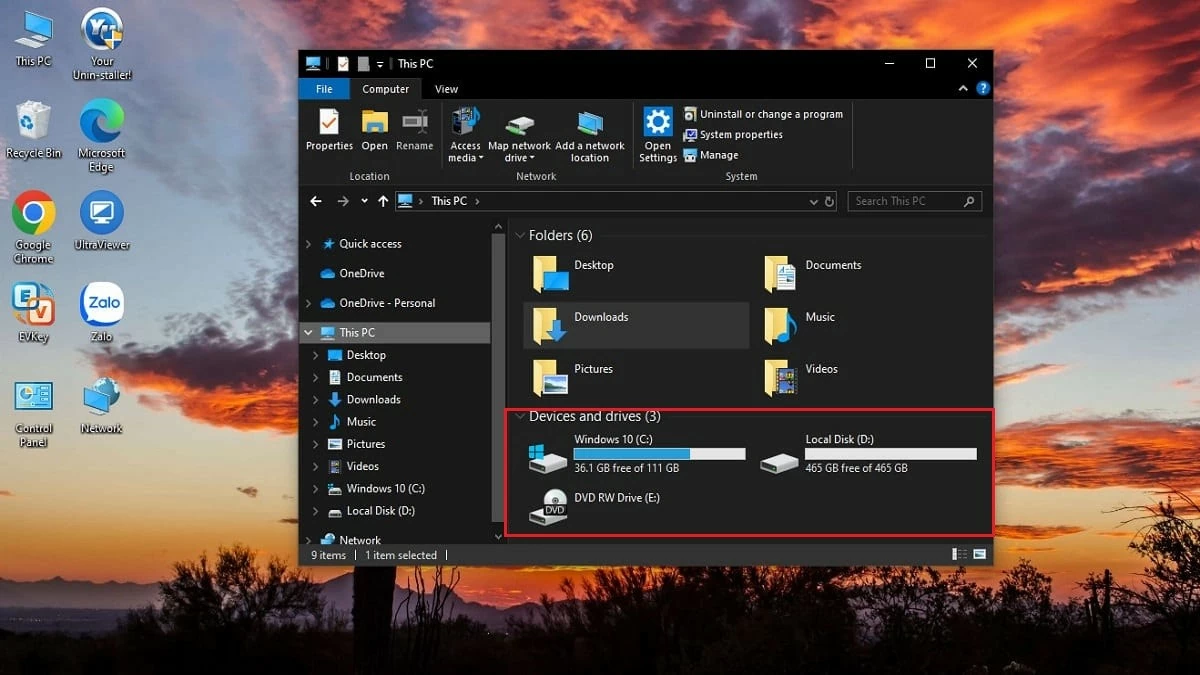 |
Trên hệ điều hành Windows 10, Windows 8, và 8.1, bạn hãy nhấp vào This PC ở danh mục bên trái. Đối với Windows 7, chọn Computer, còn trên Windows XP là My Computer. Tại đây, bạn sẽ thấy thông tin về các ổ cứng trên máy tính, bao gồm cả dung lượng đã sử dụng và dung lượng còn trống. Nếu ổ cứng hiển thị vạch đỏ, điều đó có nghĩa là dung lượng lưu trữ gần đầy và bạn nên cân nhắc nâng cấp để có thêm không gian lưu trữ.
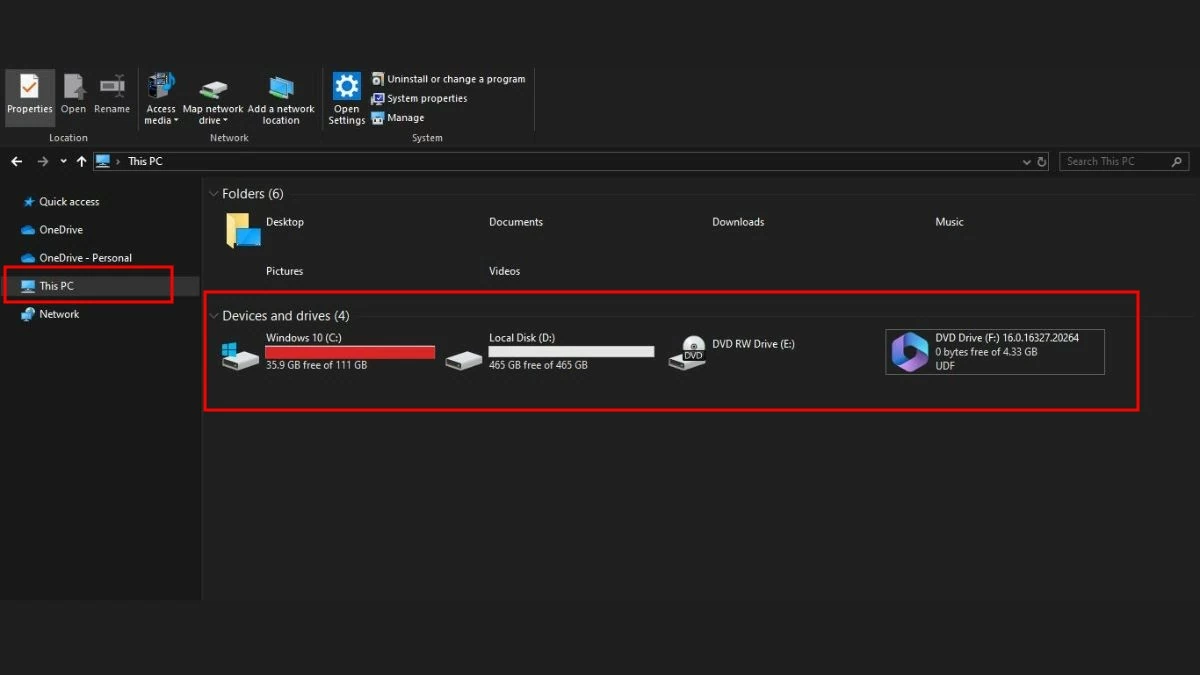 |
Sử dụng ngay thuộc tính (Properties)
Ngoài My Computer, bạn cũng có thể kiểm tra dung lượng ổ cứng SSD bằng cách sử dụng thuộc tính (Properties). Để xem dung lượng còn trống trên máy tính, hãy thực hiện các bước sau:
Bước 1: Nhấp chuột phải vào ổ cứng mà bạn muốn kiểm tra dung lượng.
Bước 2: Chọn Properties.
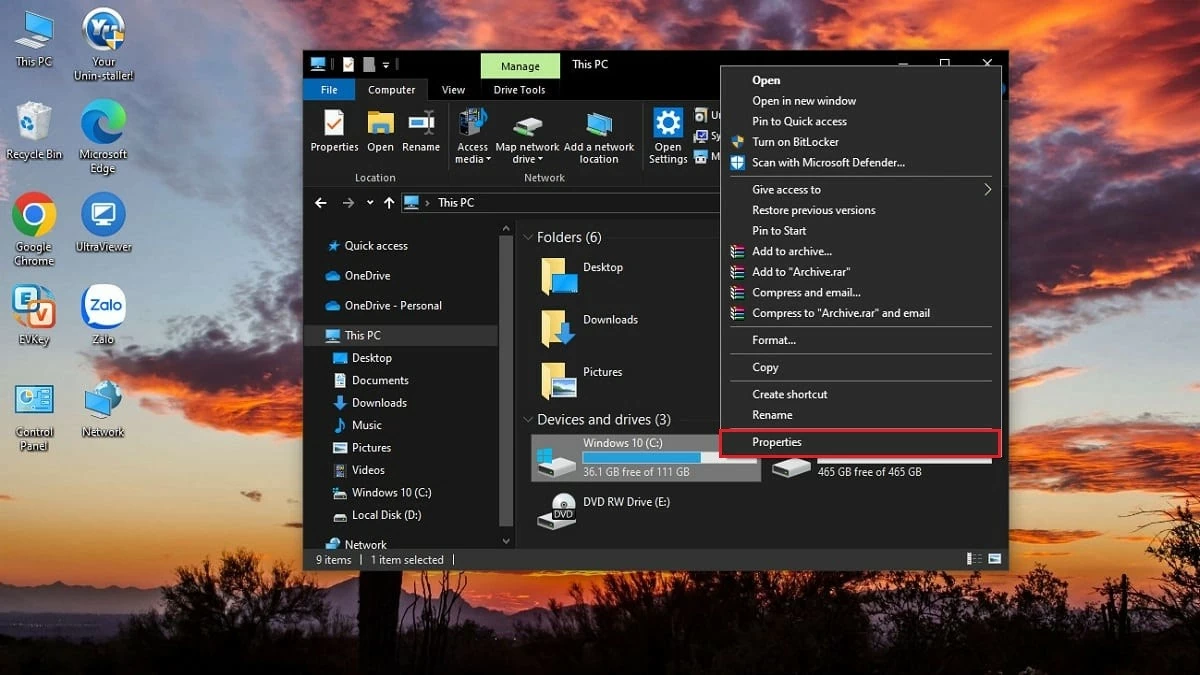 |
Bước 3: Tại tab General, bạn sẽ thấy toàn bộ thông tin về ổ cứng đã chọn. Chú ý ba mục sau:
- Capacity có nghĩa là tổng dung lượng của ổ cứng.
- Used Space có nghĩa là dung lượng đã được sử dụng.
- Free Space có nghĩa là dung lượng còn trống.
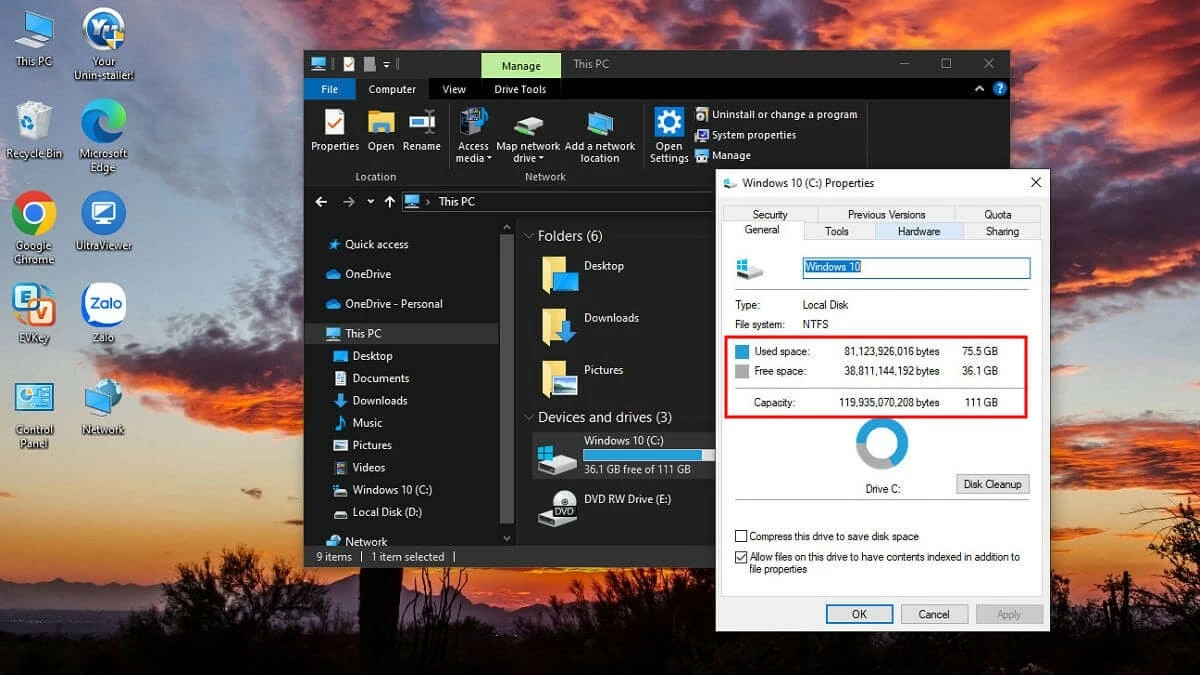 |
Kiểm tra trên Disk Manager
Ngoài việc kiểm tra dung lượng, Disk Management còn giúp bạn theo dõi hiệu suất hoạt động của máy tính. Để kiểm tra dung lượng ổ cứng SSD bằng Disk Management, hãy thực hiện các bước sau:
Bước 1: Nhấn tổ hợp phím Win + R để mở hộp thoại Run.
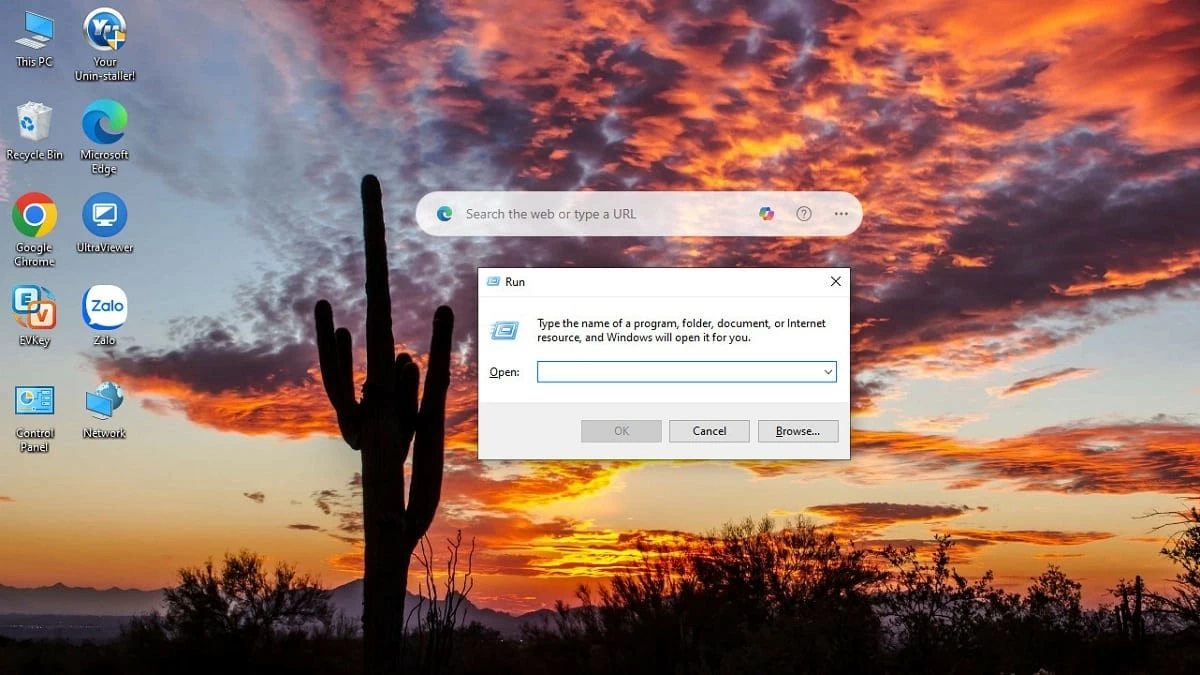 |
Bước 2: Trong khung Open, nhập lệnh **diskmgmt.msc** và nhấn OK.
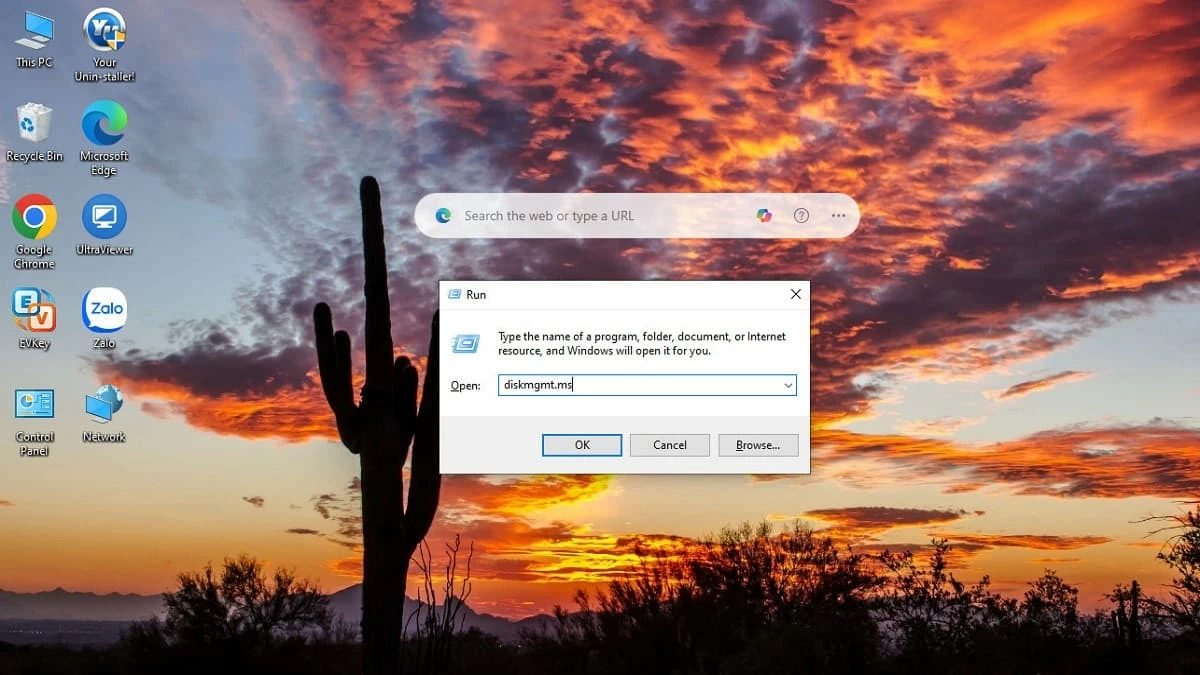 |
Bước 3: Cửa sổ Disk Management sẽ mở ra ngay lập tức, hiển thị các ổ cứng trên máy tính của bạn. Để kiểm tra dung lượng chính xác, hãy chú ý đến mục Free Space và % Free.
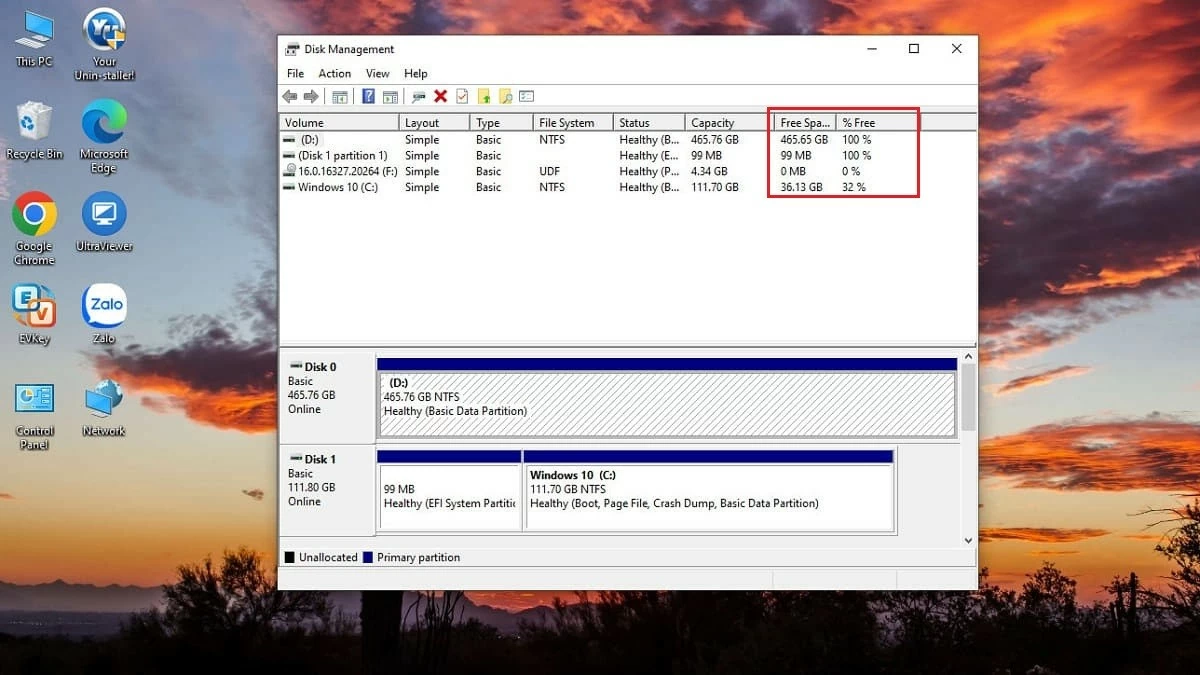 |
Trên đây là những phương pháp kiểm tra dung lượng ổ cứng SSD mà bài viết muốn chia sẻ với bạn. Tất cả các cách đều đơn giản và nhanh chóng. Tùy vào hệ điều hành của bạn, hãy áp dụng phương pháp phù hợp để kiểm tra dung lượng và tìm giải pháp lưu trữ hiệu quả.
Nguồn: https://baoquocte.vn/kiem-tra-dung-luong-may-tinh-windows-10-8-7-don-gian-282476.html



![[Ảnh] Vượt mọi khó khăn, đẩy nhanh tiến độ thi công Dự án Nhà máy Thủy điện Hoà Bình mở rộng](https://vstatic.vietnam.vn/vietnam/resource/IMAGE/2025/4/12/bff04b551e98484c84d74c8faa3526e0)














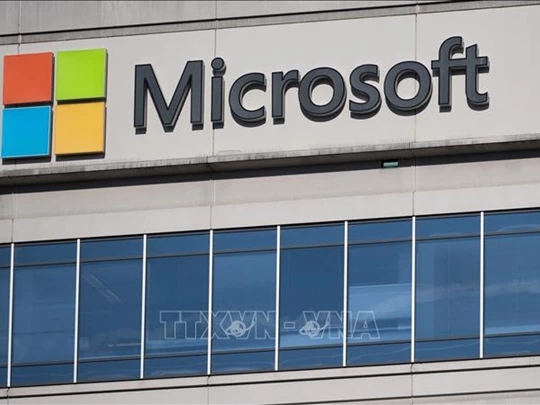





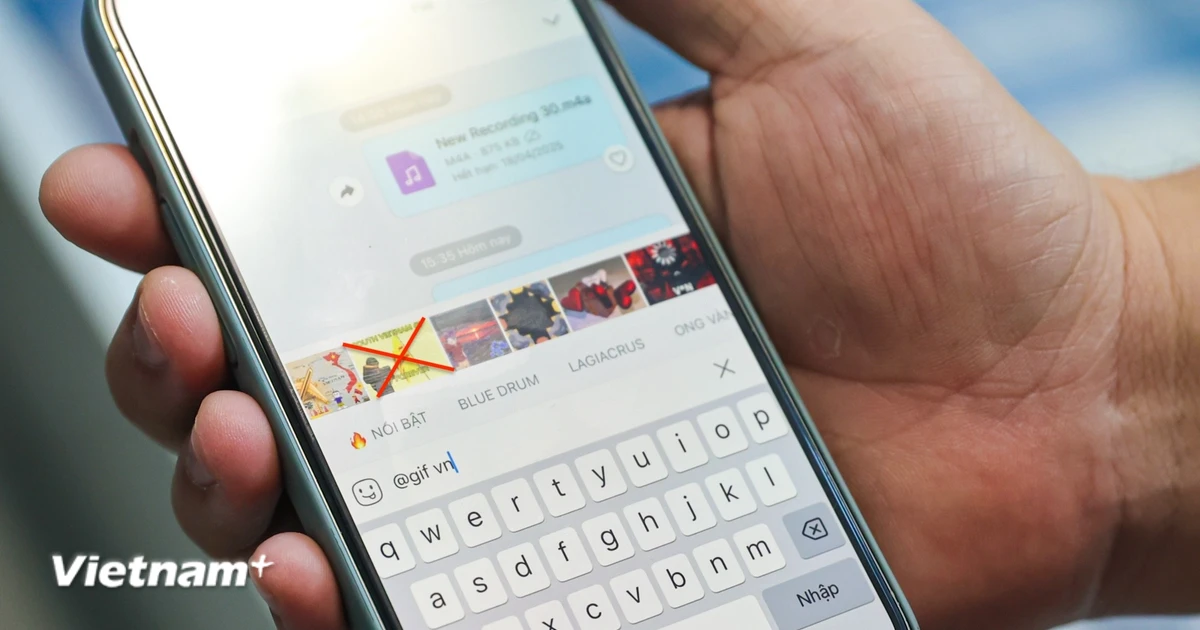










![[Ảnh] Những “bóng hồng” tham gia tổng hợp luyện diễu binh tại sân bay Biên Hòa](https://vstatic.vietnam.vn/vietnam/resource/IMAGE/2025/4/11/155502af3384431e918de0e2e585d13a)































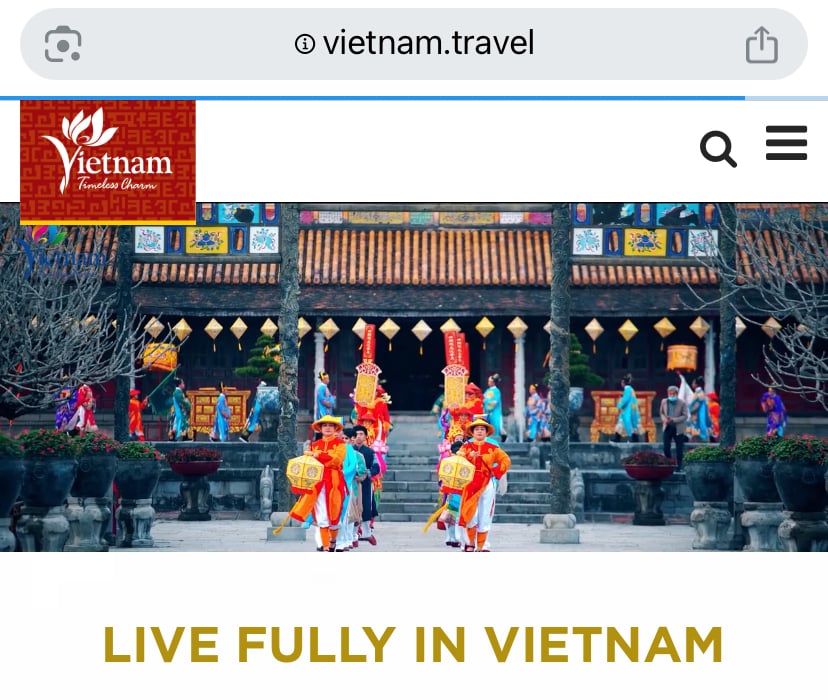













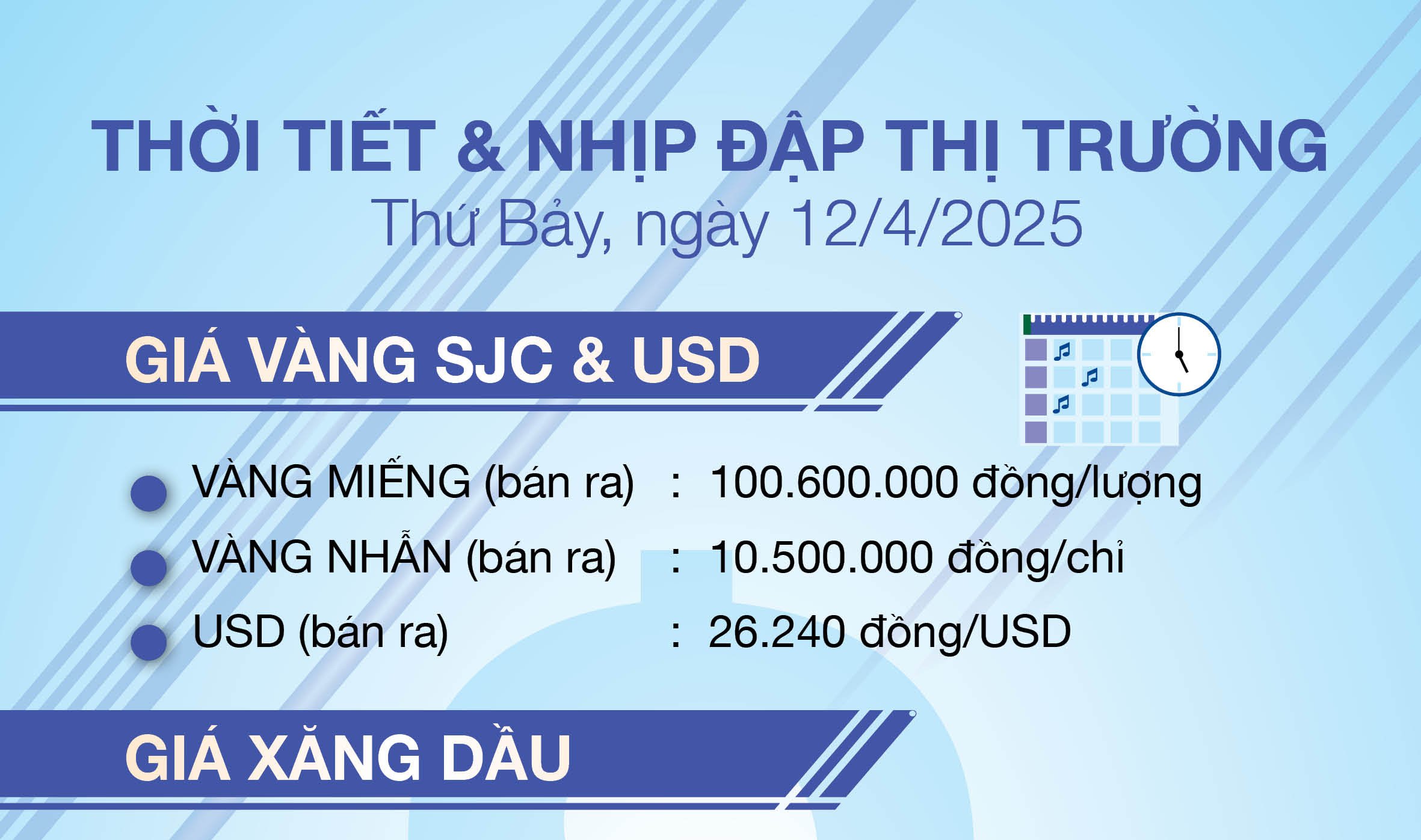


















Bình luận (0)